- 系统
- 教程
- 软件
- 安卓
时间:2021-09-23 来源:u小马 访问:次
Adobe Animate CC是一款非常强大的二维码动画软件,Adobe Animate拥有全新的功能,包括动画编辑、摄像头、创建管理,还支持画笔压力斜度,帮你制作者能更好的创造作品,制作HTML动画更方便!今天在这里小编为大家介绍一下Adobe Animate制作立体字效果的方法教程,希望大家会喜欢。
1、这里用的是Animate CC 2018,打开后,新建一个文档。
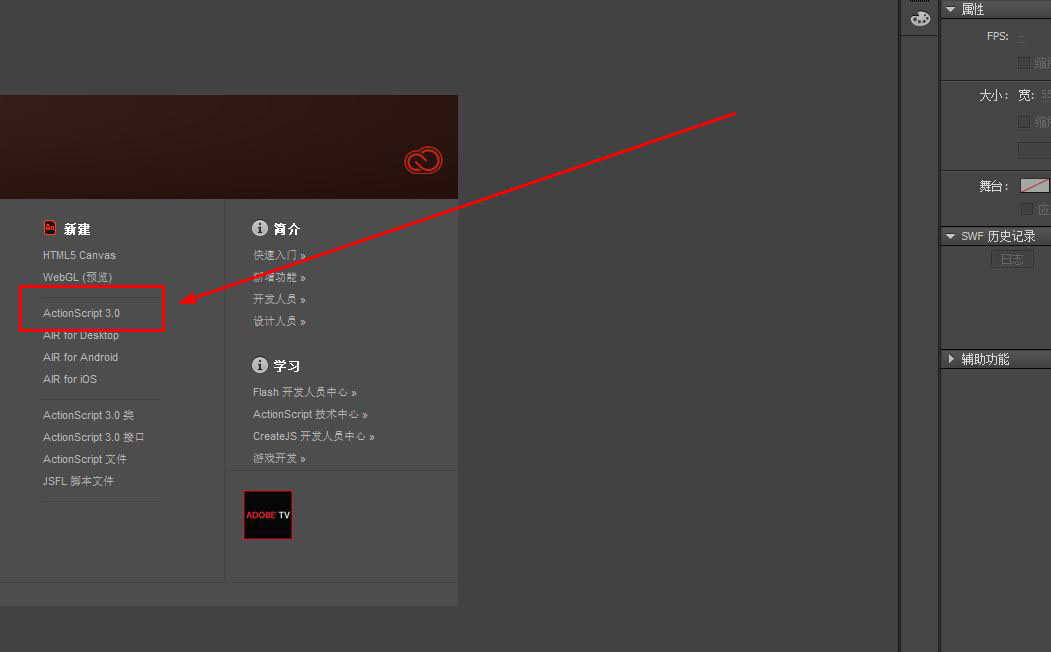
2、在舞台中放置一个文本框,可以是静态、动态或输入文本。
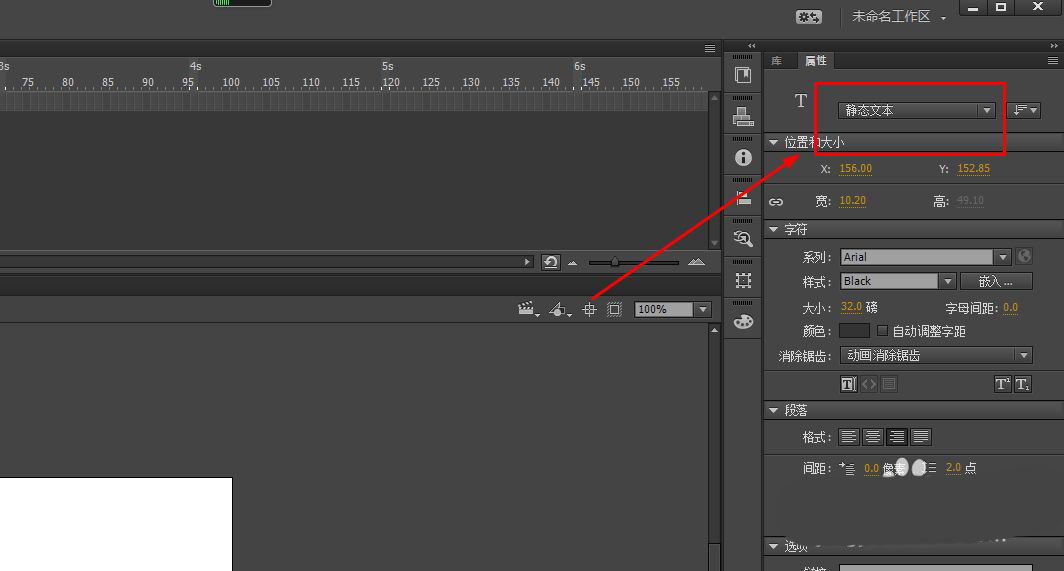
3、输入文字内容,选择一个笔画比较粗的字体。
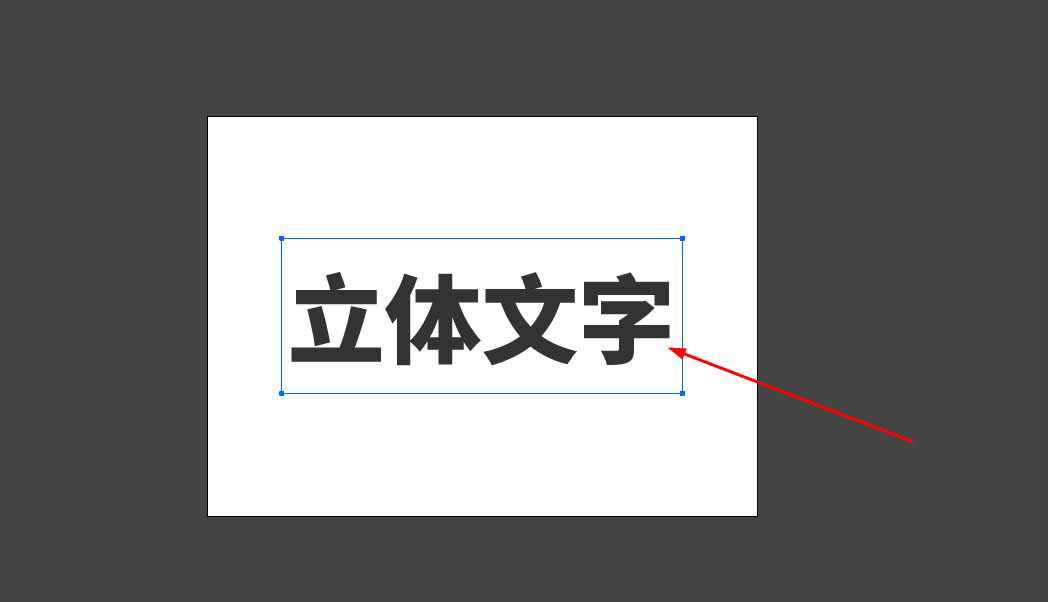
4、设置文字的颜色为彩色,如图。
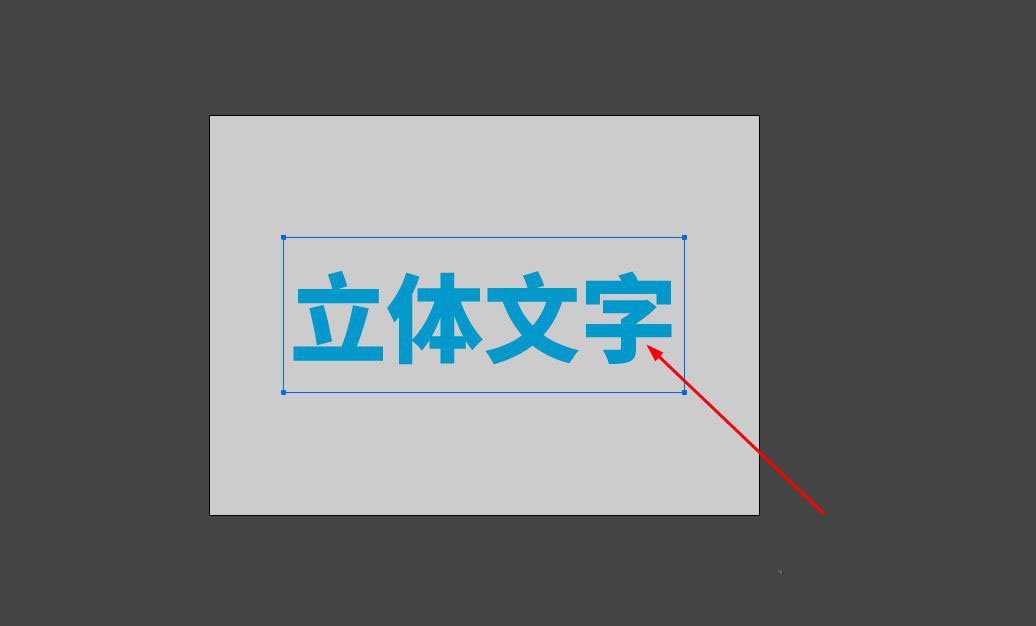
5、在属性中找到滤镜选项区。
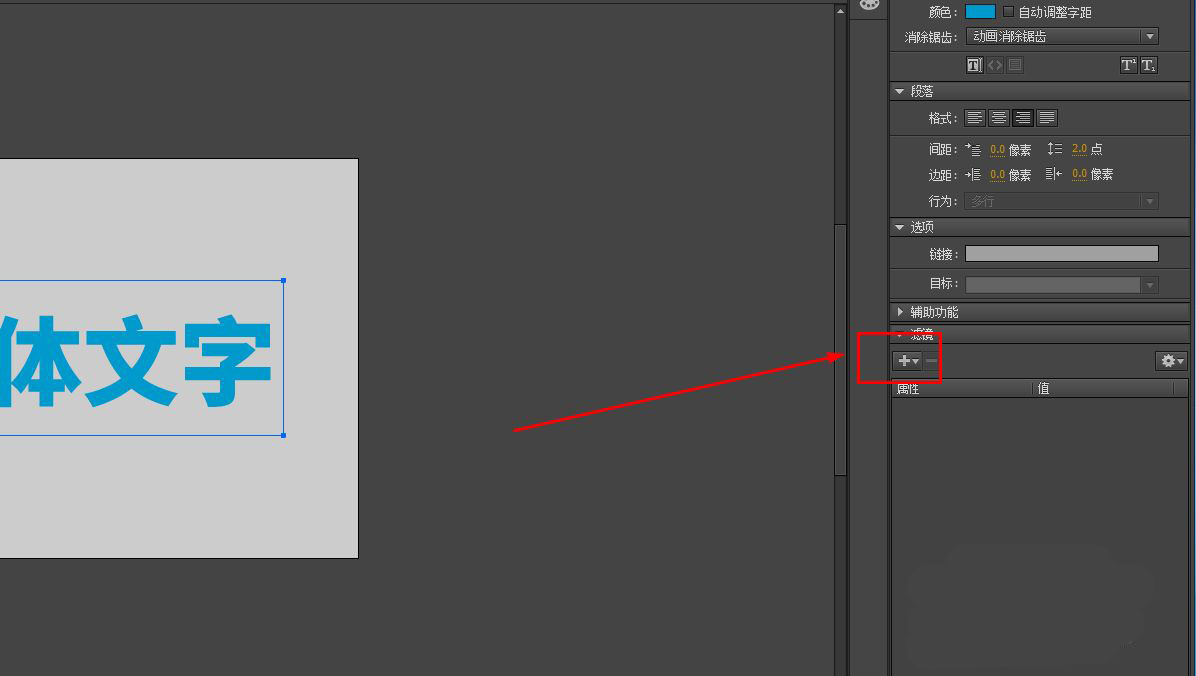
6、单击添加按钮后找到斜角效果。
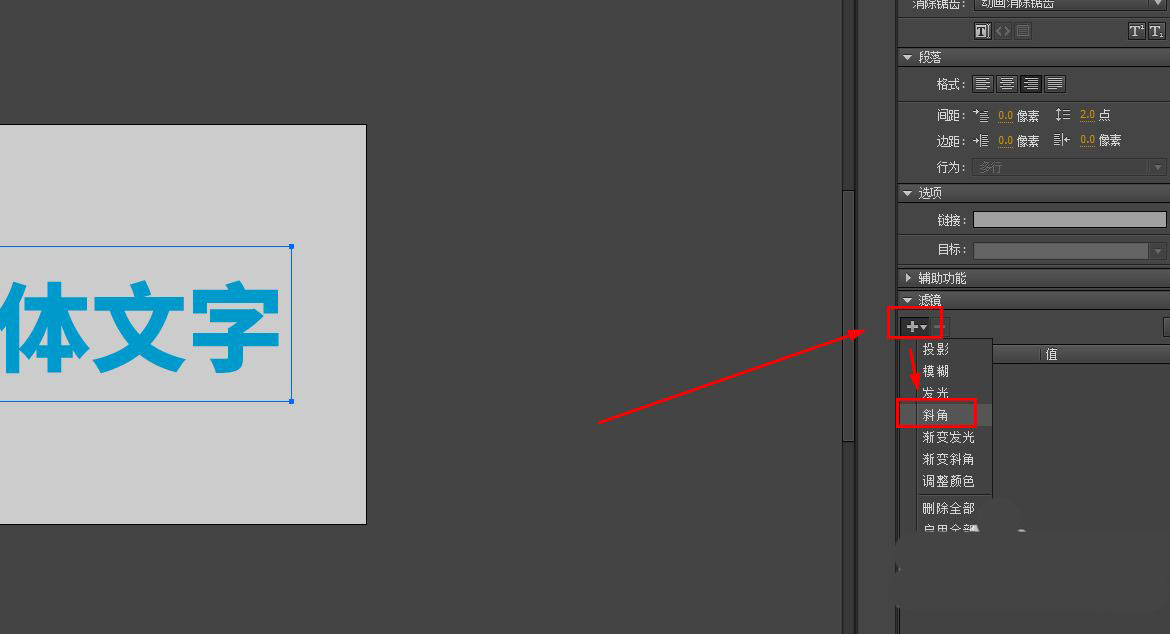
7、默认的效果中,阴影是黑色,加亮显示为白色。
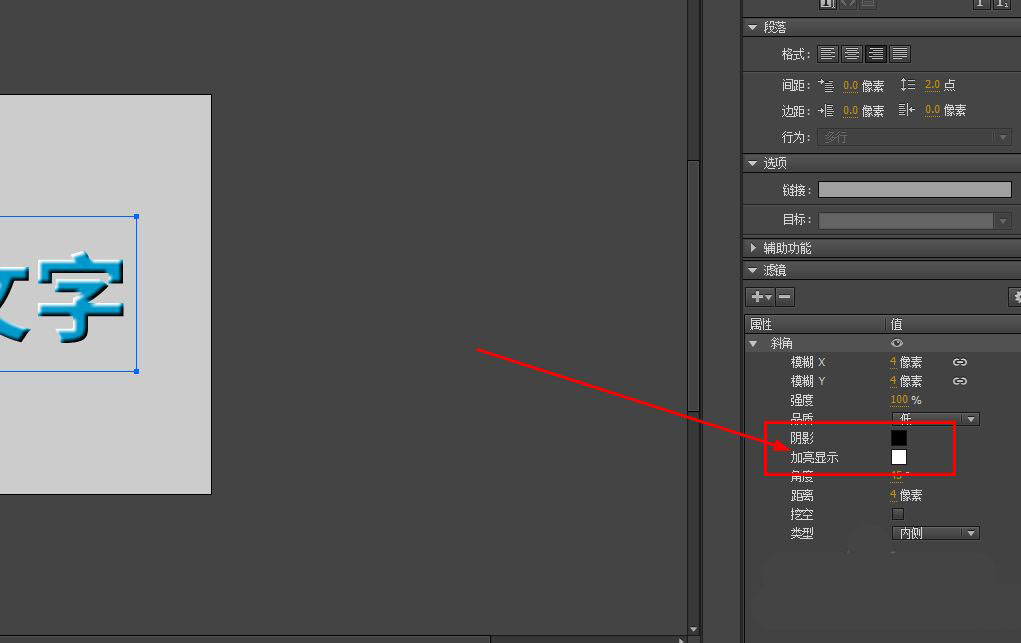
8、现在的文字就变成了立体效果,如图。

9、当把类型设置为外侧。
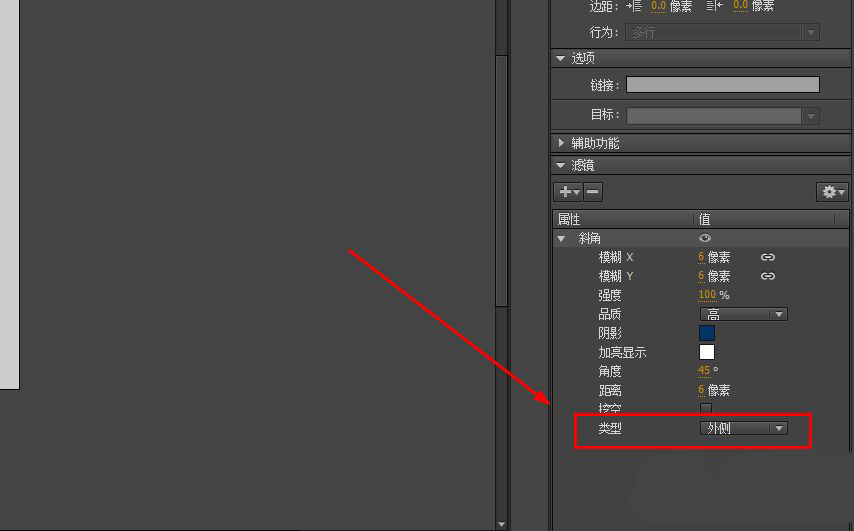
10、这样得到的立体效果就变成如图样式。
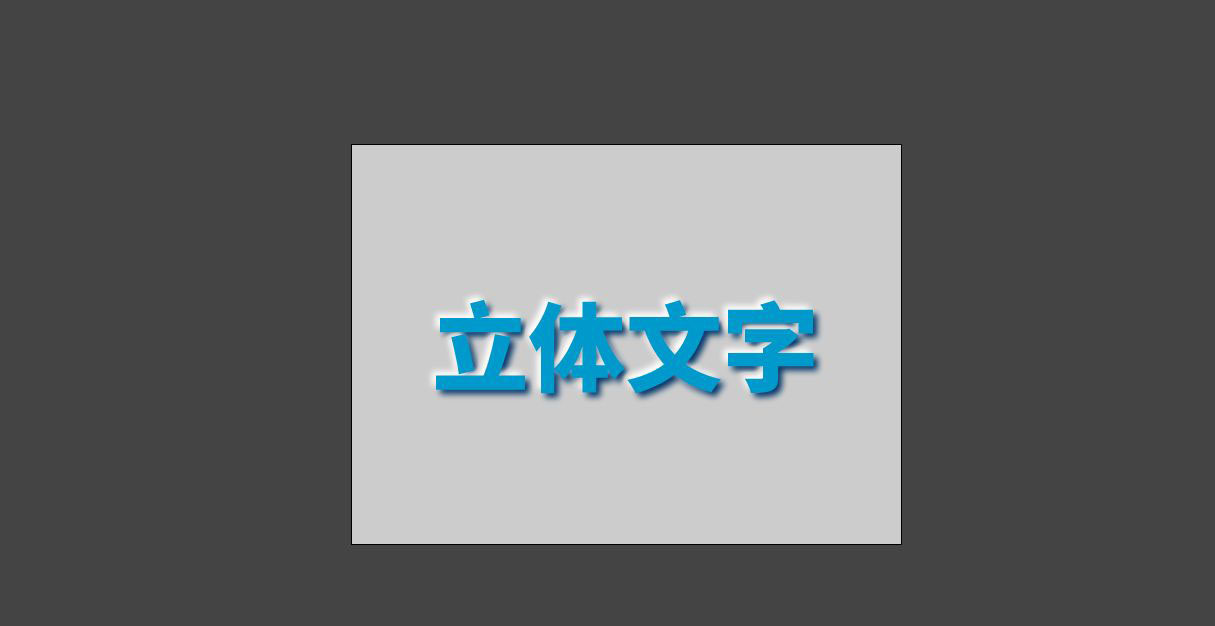
以上介绍的内容就是关于Adobe Animate制作立体字效果的具体操作方法,不知道大家学会了没有,如果你也遇到了这样的问题的话可以按照小编的方法自己尝试一下,希望可以帮助大家解决问题,谢谢!!!想要了解更多的软件教程请关注Win10u小马~~~





